Casio YA-W72M Manuel d'utilisation
Page 62
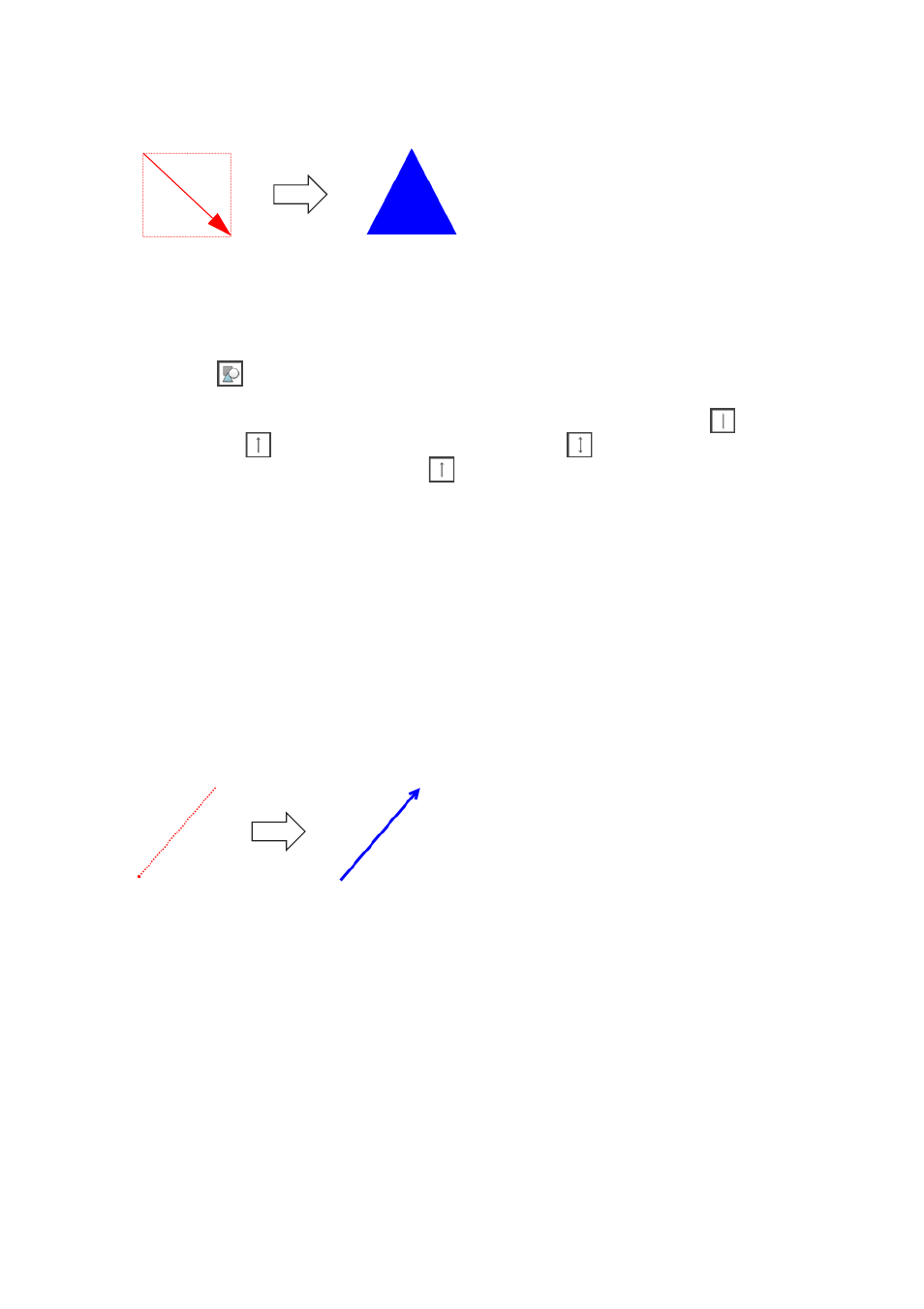
62
5.
Sur la page, faites un glisser à l’endroit où vous voulez tracer le triangle.
z A ce moment, un rectangle en pointillé, dont la diagonale va du début du glisser à la position
actuelle du pointeur de souris, apparaît pour indiquer la taille de la forme. Lorsque vous
relâchez le bouton de souris (ou relevez le stylo numérique de l’écran à points), un triangle
isocèle est tracé dans la zone définie par le rectangle.
Pour tracer une ligne droite ou une flèche sur une page (Mode de
présentation)
1.
Cliquez sur
pour afficher le menu Formes.
2.
Selon le type de trait souhaité, cliquez sur l’icône de ligne droite (
), de flèche à
pointe unique (
) ou de flèche à double pointe (
).
z Dans cet exemple, nous allons utiliser
(flèche à pointe unique).
3.
Si vous le souhaitez, vous pouvez spécifier un type de trait et une épaisseur de
trait en utilisant la procédure mentionnée dans « Pour spécifier le type et
l’épaisseur de trait d’un objet » (page 64).
4.
Si vous le souhaitez, vous pouvez spécifier une couleur en utilisant la procédure
mentionnée dans « Pour spécifier la couleur d’un objet » (page 65)
5.
Effectuez un glisser depuis ce qui doit être le début de la ligne jusqu’à sa fin.
z A ce moment, une ligne en pointillé apparaît du début du glisser à la position actuelle du
pointeur de souris pour indiquer l’emplacement de la ligne. Lorsque vous relâchez le bouton
de souris (ou relevez le stylo numérique de l’écran à points), une ligne est tracée du début à la
fin du glisser, avec une flèche à la fin.